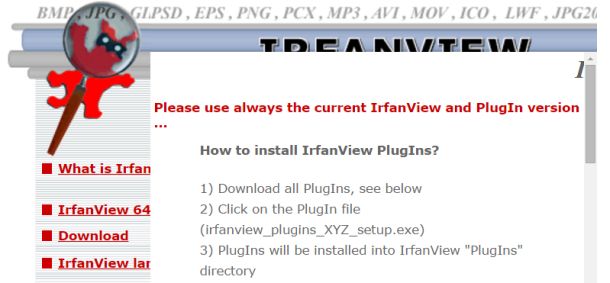
画像を快適に閲覧・加工できるフリーソフトIrfanview(イルファンビュー)。とても動作が軽くて必要十分な機能があるので気に入ってます。
ただしそのままインストールしただけだと日本語化されていないので、日本語モジュールをインストールしないといけません。
ただ単に日本語モジュールをダウンロード・インストールするとつまずくポイントがあったりするので、画面キャプチャ付きで解説しました。
Irfanviewのインストール
窓の杜にIrfanview本体・プラグイン・日本語モジュールがすべてまとめられているので、こちらからのダウンロードがおすすめです。
Irfanview本体には32bit版と64bit版がありますが、普通の人であれば64bit版は必要ないと思います。32bit版でも十分過ぎるほど快適に動きます。
↓下記の引用のとおり、よっぽど大きな画像じゃないと32bitと64bitで速度差は出ません。
追加された64bit版では、2,500万画素を超えるような大きな画像イメージをより高速に扱うことができる。なお、プラグイン集も64bit版「IrfanView」向けのものが公開されているが、一部の機能に制限があるという。
zipファイルをダウンロードして解凍したら好きな場所にフォルダごと置けば使えるようになります。レジストリは変更されないので、削除する時はフォルダごと消すだけ。
IrfanviewのフォルダをDropboxに置けば、どのパソコンからでも同じ設定で使えるのでかなり便利です。
日本語モジュールのインストール
先ほどの窓の杜のダウンロードページから「IrfanView Ver●.●●用 日本語モジュール」をダウンロード。
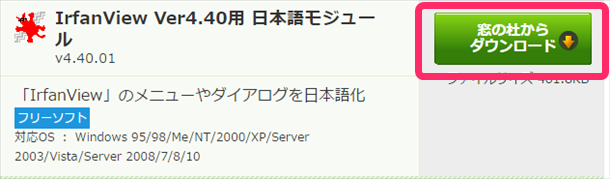
exeファイルを実行してフォルダを指定したらインストールが完了します。
日本語化は手動で設定する必要あり
てっきり日本語モジュールをインストールしたらすぐに日本語化されると思っていたんですが、自分でIrfanviewのメニューから言語を設定しないと日本語化されません。
日本語モジュールのインストールが完了したら、Irfanviewの上にあるメニューの中から「Options」→「Change language」をクリックして設定に進みます。
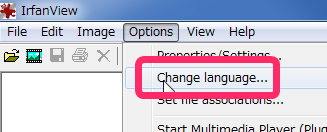
↓そしたら言語設定の画面になるので、Japaneseを選べば無事日本語化されます。
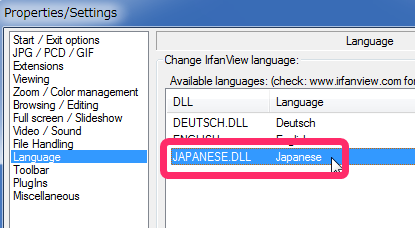
↓こちらは日本語化する前の初期状態。
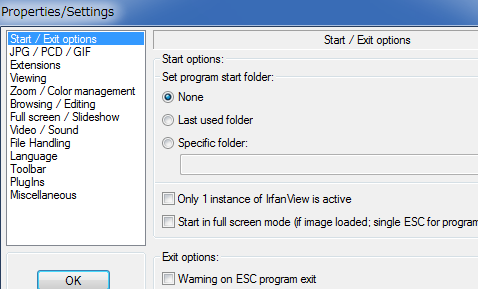
↓こちらが日本語モジュールを適用した後。見やすいですね。
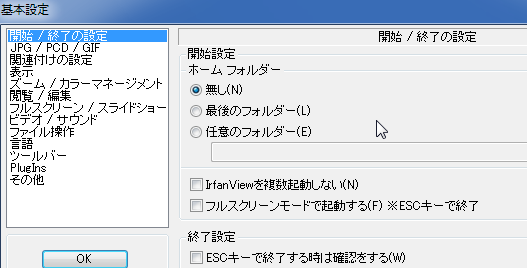
Irfanviewを使う時はぜひ日本語化して使いましょう。使いやすさが全然違います。
<関連>
⇒IrfanviewでOCRプラグインを使う

